Содержание
Монтаж канализации септик Топас
-
Где установить Топас -
Как установить Топас -
Установка своими руками
Рекомендуемые статьи:
Принцип работы септика ТопасСептик Топас при высоком уровне грунтовых водКак подобрать Топас?Монтажные схемыВарианты отвода водыОбслуживание Септика Топас
Определившись с моделью, Вы подходите к вопросу монтажа Топас. Важно! Вы планируете не просто монтаж Топас, а монтаж автономной канализации Вашего дома, включающей станцию Топас.
Выезд инженера на участок необходим для определения места установки Топас (Топаз), варианта отвода очищенной воды и уточнения модели станции. При необходимости подключения к станции двух отдельно стоящих зданий — выезд инженера на участок обязателен.
Монтаж произведенный специалистами нашей фирмы, гарантирует стабильную работу Вашей канализации. Мы гарантируем, что станция Топас не всплывет, труба на выход очищенной воды не замерзнет и никаких сюрпризов с Вашей канализацией не случится. Работы производятся качественно и в кротчайшие сроки, 90% монтажей проходят за один день. Вам не придется контролировать правильность выполнения отдельных операций. Вы принимаете готовую систему автономной канализации. Специалисты нашей компании объяснят Вам принцип работы и правила эксплуатации очистного сооружения Топас.
Мы гарантируем, что станция Топас не всплывет, труба на выход очищенной воды не замерзнет и никаких сюрпризов с Вашей канализацией не случится. Работы производятся качественно и в кротчайшие сроки, 90% монтажей проходят за один день. Вам не придется контролировать правильность выполнения отдельных операций. Вы принимаете готовую систему автономной канализации. Специалисты нашей компании объяснят Вам принцип работы и правила эксплуатации очистного сооружения Топас.
На выполненные работы устанавливается гарантия сроком на 1 год.
При монтаже автономной канализации Топас специалистами нашей компании используются только качественные материалы. Позвоните в офис компании для детального расчета монтажа автономной канализации.
монтаж станции топас
ОСТАВЬТЕ ЗАЯВКУ на монтаж
Определим объем работ, помимо монтажа станции в котлован
1.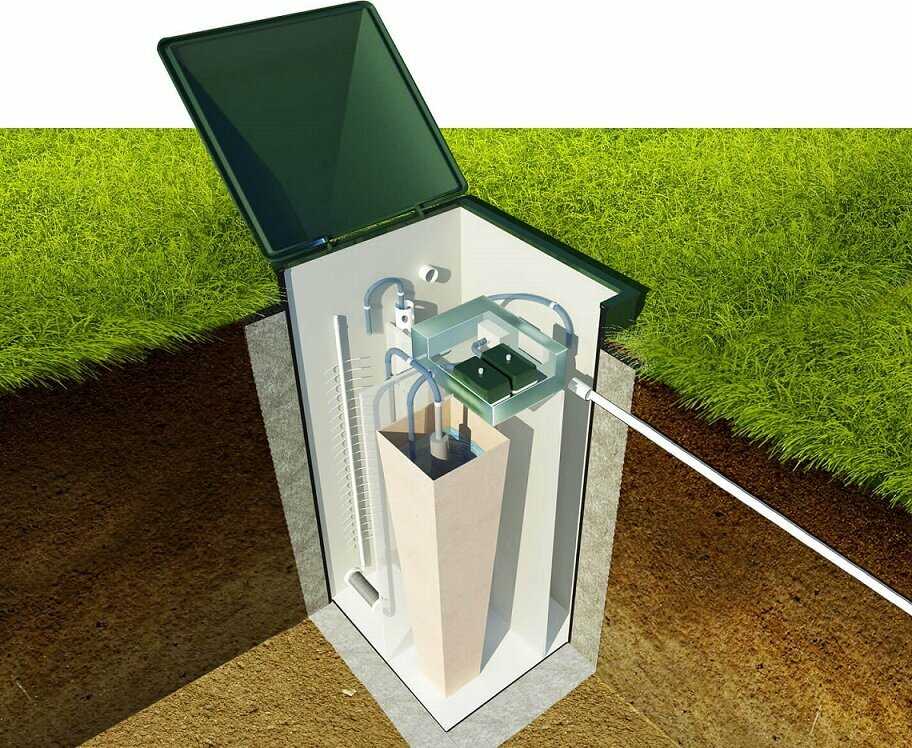 Фундамент дома. Необходимо сделать отверстие под трубу или она будет выведена под фундаментом? Уточните глубину заложения фундамента. Проверьте, есть ли «гильза» (отверстие в фундаменте) и на какой глубине от поверхности земли она заложена. Сверьте эту глубину с монтажной схемой Топас (Топаз), учитывая протяженность канализационного трубопровода от дома до станции.
Фундамент дома. Необходимо сделать отверстие под трубу или она будет выведена под фундаментом? Уточните глубину заложения фундамента. Проверьте, есть ли «гильза» (отверстие в фундаменте) и на какой глубине от поверхности земли она заложена. Сверьте эту глубину с монтажной схемой Топас (Топаз), учитывая протяженность канализационного трубопровода от дома до станции.
2. Подводящий трубопровод. Определяя место установки Топас, вы определяете протяженность и геометрию подводящего трубопровода канализации. Расстояние от дома: минимально, как для септика 5 м максимально 12 м. Более протяженные трубопроводы необходимо сопровождать ревизионными колодцами или прочистками.
3. Электрический кабель. Станции Топас энергозависимы, а значит, требуют электропитания. Кабель необходимо принимать сечением 4*1,5мм. Для защиты от повреждения кабель укладывают в кабель-канал (гофра, ПНД и т.п.). В электрощитке кабель подключается к отдельному автомату 10А.
4. Отвод очищенной воды. Способ отвода очищенной воды из Топас зависит от типа грунта, рельефа участка, уровня грунтовых вод и многих других факторов.
Отвод очищенной воды. Способ отвода очищенной воды из Топас зависит от типа грунта, рельефа участка, уровня грунтовых вод и многих других факторов.
Внимание! Данный участок трубопровода при неправильной укладке может замерзнуть.
Монтаж Топас в котлован
Профессиональный монтаж Топас от ООО «ВЕГА»
Подходя к вопросу монтажа наружной канализации на Вашем участке необходимо учесть некоторые неудобства, связанные с копанием котлована, траншей под трубопроводы, другими работами и задаться вопросами:
«Какое время Вы готовы терпеть на своем участке стройплощадку?»
«Готовы ли Вы контролировать, производимые работы, и сроки их исполнения?»
Монтаж Топас производится опытными специалистами фирмы ВЕГА, качественно и в кратчайшие сроки.
Установка Топас под ключ: какая цена?
Септик Топас 5
Септик Топас 5 Пр
Сравниваем септики БиоДека и Аэробокс с Топас и Юнилос Астра, какая станция лучше?
У пользователей популярны вопросы: «Что лучше — Юнилос Астра или БиоДека, Топас или Биодека, Астра или Топас» и т.
 д. Давайте сравним Астру, Топас (Топас-С) и БиоДеку. Стоит сразу сказать, что все изделия работают по одной и той же схеме. Принципы данных очистных заложены чешским инженером Яном Тополом. Степень очистки этих станций сопоставима за счет одной и той же схемы технологической схемы.
д. Давайте сравним Астру, Топас (Топас-С) и БиоДеку. Стоит сразу сказать, что все изделия работают по одной и той же схеме. Принципы данных очистных заложены чешским инженером Яном Тополом. Степень очистки этих станций сопоставима за счет одной и той же схемы технологической схемы.Устройство, монтаж и обслуживание септика Optima
Компания Deka, производитель септиков БиоДека и Генезис, разработала новую станцию биологической очистки – Оптима. Ее задача – перерабатывать хозяйственно-бытовые стоки от дач и небольших коттеджей.
Устройство и принцип работы септика БиоДека 4, его характеристики, монтаж своими руками
С помощью септика БиоДека 4 обустраивают автономную канализацию на даче или в частном доме, в котором проживают до 4 человек.
 Наибольшей популярностью БиоДека 4 пользуется у дачников из-за оптимальной производительности, но и для частных домов постоянного проживания эту модель тоже можно использовать.
Наибольшей популярностью БиоДека 4 пользуется у дачников из-за оптимальной производительности, но и для частных домов постоянного проживания эту модель тоже можно использовать.Обслуживание станции Биодека
Септик БиоДека устроен так, что обслуживание проводить достаточно легко. Но надо помнить, что даже такая простая и надежная установка нуждается в чистке и сервисе. Регламент обслуживания канализации БиоДека, согласно техническому паспорту и инструкции по эксплуатации следующий..
Задать вопрос
Оформите заявку на сайте, мы свяжемся с вами в ближайшее
время и ответим на все интересующие вопросы.
Онлайн калькулятор рассчета септика:
Ответьте на несколько вопросов и получите точную стоимость установки загородной канализации!
Какое количество проживающих планируется в доме или даче?
— выберите значение —до 33-56-8более 9
Всегда можно найти еще более выгодные условия и избежать уловок продавцов. Мы сделаем бесплатный аудит вашей сметы на возможные подводные камни и поможем сэкономить.
Мы сделаем бесплатный аудит вашей сметы на возможные подводные камни и поможем сэкономить.
Прикрепите расчет или проект
Ваше сообщение отправлено. Мы свяжемся с вами в течение 2х часов
Произошла ошибка. Сообщение не отправлено.
Выберите файл Заменить файл
Выберите файл с расширением (doc, docx, xls, xlsx, txt, rtf, pdf, png, jpeg, jpg, gif) и размером, не превышающим 20 МБ.
Ваше имя: *
Мобильный телефон: *
Сообщение:
* — Обязательные поля
Нажимая на кнопку «Отправить», вы даете согласие на обработку персональных данных
Установка — TOPAS MC
Инструкции по установке TOPAS версии 3. 8.1
8.1
Любое использование TOPAS регулируется лицензионным соглашением TOPAS, представленным в этом каталоге как LICENSE.txt.
В этом файле README показано, как установить и запустить TOPAS с расширениями пользователя и без них.
TOPAS был разработан для операционных систем Mac и Linux.
Пользователи Windows могут запустить TOPAS, установив его в подсистеме Windows для Linux (WSL).
См. «Дополнительные примечания по установке подсистемы Windows для Linux» по адресу:
http://www.topasmc.org/user-guides
В случае возникновения проблем посетите Форум пользователей TOPAS Monte Carlo по адресу:
topasmc.org
Эти инструкции написаны для однопользовательской установки.
Системным администраторам, выполняющим многопользовательские установки, может потребоваться адаптировать эти рецепты.
Эти инструкции предполагают, что пользователь имеет базовые знания об использовании путей, оболочек и переменных среды в выбранной операционной системе.
Для пользователей, знакомых с этим, должно быть очевидно, как адаптировать эти рецепты к их собственным установкам.
Для тех, кто не знаком с этим, мы предлагаем вам сначала прочитать несколько общих руководств по путям, оболочкам и переменным среды.
Этот продукт включает программное обеспечение, разработанное участниками Geant4 Collaboration (http://cern.ch/geant4), GDCM (http://gdcm.sourceforge.net) и The Qt Company (http://qt.io) .
0) Предварительные условия:
Вам нужно будет выполнить эту часть только один раз для каждого нового компьютера.
MacOS 10.14 или более ранней версии:
Установите XQuartz с:
http://xquartz.macosforge.org
Если у вас уже был XQuartz, убедитесь, что у вас установлена версия не ниже 2.7.11
Если вы только что установили XQuartz, для этого вам потребуется перезагрузиться работать.
Debian:
Установите следующее:
apt install -y libexpat1-dev
apt install -y libgl1-mesa-dev
apt install -y libglu1-mesa-dev
apt-dev install -y lib
apt install -y xorg-dev
apt install -y build-essential
apt install -y libharfbuzz-dev
CentOS:
Установите следующее:
yum groupinstall -y «Инструменты разработки»
yum install -y expat-3um 90 0um install -y libXmu-devel
yum install -y mesa-libGL-devel
yum install -y mesa-libGLU-devel
1) Установить TOPAS:
Вам нужно будет выполнить эту часть только один раз для каждого нового Версия ТОПАС.
MacOS 10.14 или более ранней версии:
Загрузите следующий файл с веб-страницы репозитория кодов TOPAS:
topas_3_8_1_macOS10_14.zip
Дважды щелкните загруженный файл, чтобы разархивировать его.
Переместите получившийся каталог так, чтобы у вас был /Applications/topas
MacOS 10.15 или более поздней версии:
Загрузите следующий файл с веб-страницы репозитория кода TOPAS:
topas_3_8_1_macOS10_15.zip
Дважды щелкните загруженный файл разархивируйте его.
Переместите полученный каталог так, чтобы у вас было /Applications/topas
Прежде чем вы сможете запустить TOPAS в первый раз на MacOS 10.15 или новее,
вам нужно сообщить Mac Gatekeeper, что TOPAS можно запускать.
Вы делаете это, щелкнув правой кнопкой мыши (т. е. удерживая клавишу Control) на файле: topas/bin/topas
и выбрав Открыть.
На самом деле это не приведет к успешному запуску TOPAS, но сообщит гейткиперу, что вы одобряете запуск topas.
После этого вы можете запускать topas из окна терминала обычным способом, как описано в шаге 3 ниже.
Debian9 или Debian10:
Загрузите следующие два файла с веб-страницы репозитория кода TOPAS:
topas_3_8_1_debian9.tar.gz.part_1
topas_3_8_1_debian9.tar.gz.part_2 и объедините их с помощью команды «00003 900» затем распакуйте результат следующим образом:
cat topas_3_8_1_debian9.tar.gz.part_* > topas_3_8_1_debian9.tar.gz
tar -zxvf topas_3_8_1_debian9.tar.gz
Переместите результат так, чтобы у вас был ~/topas 7 CentOS
:
Загрузите следующие два файла с веб-страницы репозитория кодов TOPAS:
topas_3_8_1_centos7.tar.gz.part_1
topas_3_8_1_centos7.tar.gz.part_2
Объедините их с помощью команды «cat», а затем распакуйте результат следующим образом. :
cat topas_3_8_1_centos7.tar.gz.part_* > topas_3_8_1_centos7.tar.gz
tar -zxvf topas_3_8_1_centos7.tar.gz
Переместите результат так, чтобы у вас было ~/topas
two
0 CentOS файлы с веб-страницы репозитория кодов TOPAS:
topas_3_8_1_centos8. tar.gz.part_1
tar.gz.part_1
topas_3_8_1_centos8.tar.gz.part_2
Объедините их с помощью команды «cat», а затем распакуйте результат следующим образом: tar.gz
tar -zxvf topas_3_8_1_centos8.tar.gz
Переместите результат так, чтобы у вас было ~/topas
2) Установить файлы данных:
Вам может понадобиться сделать это только один раз для вашей первой версии TOPAS.
В большинстве случаев, когда мы обновляем TOPAS, вам не нужно обновлять эти файлы данных.
В примечаниях к выпуску TOPAS указано, действительно ли вам нужно обновить эти файлы данных.
(это необходимо сделать только тогда, когда мы изменим базовый выпуск Geant4 внутри TOPAS).
Единственная часть Geant4, которую необходимо установить, — это файлы данных.
Вам не нужно загружать или собирать какую-либо другую часть Geant4, так как необходимые
библиотеки Geant4 и заголовочные файлы уже включены в TOPAS.
Загрузите и установите файлы данных Geant4 в каталог /Applications/G4Data.
Mac:
Для этого выполните следующие команды из окна терминала:
mkdir /Applications/G4Data
cd /Applications/G4Data
curl -O https://geant4-data.web.cern. ch/geant4-data/datasets/G4NDL.4.6.tar.gz
curl -O https://geant4-data.web.cern.ch/geant4-data/datasets/G4EMLOW.7.13.tar.gz
curl -O https://geant4-data.web.cern.ch/geant4-data/datasets/G4PhotonEvaporation.5.7.tar.gz
curl -O https://geant4-data.web.cern.ch/geant4- data/datasets/G4RadioactiveDecay.5.6.tar.gz
curl -O https://geant4-data.web.cern.ch/geant4-data/datasets/G4PARTICLEXS.3.1.1.tar.gz
curl -O https://geant4-data.web.cern .ch/geant4-data/datasets/G4SAIDDATA.2.0.tar.gz
curl -O https://geant4-data.web.cern.ch/geant4-data/datasets/G4ABLA.3.1.tar.gz
curl -O https://geant4-data.web.cern.ch/geant4-data/datasets/G4INCL.1.0.tar.gz
curl -O https://geant4-data.web.cern.ch/geant4 -data/datasets/G4PII.1.3.tar.gz
curl -O https://geant4-data. web.cern.ch/geant4-data/datasets/G4ENSDFSTATE.2.3.tar.gz
web.cern.ch/geant4-data/datasets/G4ENSDFSTATE.2.3.tar.gz
curl -O https://geant4-data.web.cern.ch/geant4-data/datasets/G4RealSurface.2.2.tar.gz
curl -O https://geant4-data.web.cern.ch /geant4-data/datasets/G4TENDL.1.3.2.tar.gz
tar -zxf G4NDL.4.6.tar.gz
tar -zxf G4EMLOW.7.13.tar.gz
tar -zxf G4PhotonEvaporation.5.7.tar .gz
tar -zxf G4RadioactiveDecay.5.6.tar.gz
tar -zxf G4PARTICLEXS.3.1.1.tar.gz
tar -zxf G4SAIDDATA.2.0.tar.gz
tar -zxf -zxf .gz
tar -xzf G4INCL.1.0.tar.gz
tar -zxf G4PII.1.3.tar.gz
tar -zxf G4ENSDFSTATE.2.3.tar.gz
tar -zxf G4RealSurface.2.90.0.3gz
.0.gz tar -zxf G4TENDL.1.3.2.tar.gz
Linux:
Вы можете сделать это, выполнив следующие команды из окна терминала:
mkdir ~/G4Data
cd ~/G4Data
wget -4 https: //geant4-data.web.cern.ch/geant4-data/datasets/G4NDL.4.6.tar.gz
wget -4 https://geant4-data.web.cern.ch/geant4-data/datasets/ G4EMLOW. 7.13.tar.gz
7.13.tar.gz
wget -4 https://geant4-data.web.cern.ch/geant4-data/datasets/G4PhotonEvaporation.5.7.tar.gz
wget -4 https://geant4-data.web.cern.ch /geant4-data/datasets/G4RadioactiveDecay.5.6.tar.gz
wget -4 https://geant4-data.web.cern.ch/geant4-data/datasets/G4PARTICLEXS.3.1.1.tar.gz
wget -4 https://geant4-data.web.cern.ch/geant4-data/datasets/G4SAIDDATA.2.0.tar.gz
wget -4 https://geant4-data.web.cern.ch/geant4 -данные/наборы данных/G4ABLA.3.1.tar.gz
wget -4 https://geant4-data.web.cern.ch/geant4-data/datasets/G4INCL.1.0.tar.gz
wget -4 https://geant4-data.web.cern.ch/ geant4-data/datasets/G4PII.1.3.tar.gz
wget -4 https://geant4-data.web.cern.ch/geant4-data/datasets/G4ENSDFSTATE.2.3.tar.gz
wget -4 https://geant4-data.web.cern.ch/geant4-data/datasets/G4RealSurface.2.2.tar.gz
wget -4 https://geant4-data.web.cern.ch/geant4-data/ наборы данных/G4TENDL.1.3.2.tar.gz
tar -zxf G4NDL.4.6.tar.gz
tar -zxf G4EMLOW. 7.13.tar.gz
7.13.tar.gz
tar -zxf G4PhotonEvaporation.5.7.tar.gz
tar -zxf G4RadioactiveDecay.5.6.tar.gz
tar -zxf G3PARTICLEXS.1
tar -zxf G4SAIDDATA.2.0.tar.gz
tar -zxf G4ABLA.3.1.tar.gz
tar -xzf G4INCL.1.0.tar.gz
tar -zxf G4PII.1.9000.3gz tar -zxf G4ENSDFSTATE.2.3.tar.gz
tar -zxf G4RealSurface.2.2.tar.gz
tar -zxf G4TENDL.1.3.2.tar.gz
3) Настройте среду:
Вам нужно будет делать это каждый раз, когда вы открываете новое окно Терминала.
Вы можете поместить эту информацию о настройке в один из ваших файлов запуска,
, но мы рекомендуем вам делать это только в том случае, если вы очень хорошо разбираетесь в таких вещах,
, так как вы можете случайно повлиять на другие процессы.
Mac:
экспорт TOPAS_G4_DATA_DIR=/Applications/G4Data
экспорт QT_QPA_PLATFORM_PLUGIN_PATH=/Applications/topas/Frameworks
Linux Bourne shell:
export TOPAS_G4_DATA_DIR=~/G4Data
Linux C shell:
setenv TOPAS_G4_DATA_DIR ~/G4Data
»
с фактическим путем, куда вы положили свою копию TOPAS.
Для запуска одного примера:
перейдите в каталог, в котором находится пример, затем запустите topas оттуда, например:
cd /Applications/topas/examples/SpecialComponents
/Applications/topas/bin/topas MultiLeafCollimator_sequence.txt
Для тестирования TOPAS с DICOM:
Разархивируйте каталоги примеров DICOM в examples/Patient
cd /Applications/topas/examples/Patient
/Applications/topas/topas
bin/topas ViewAbdomen.txt
Чтобы протестировать TOPAS с графическим пользовательским интерфейсом Qt:
cd /Applications/topas/examples/Graphics
/Applications/topas/bin/topas QtTest.txt
Вот и все. Если вам не нужно добавлять расширения C++ к вашему TOPAS, настройка завершена!
Остальные инструкции необходимы только в том случае, если вы хотите добавить расширения C++.
Если готовый TOPAS имеет все необходимые вам функции, вам не нужны эти шаги.
5) Чтобы добавить пользовательские расширения:
5a) Получите соответствующий компилятор:
Mac: у вас должна быть Mac OS X 10. 12 или новее.
12 или новее.
Пользователи более ранних версий MacOS или те, кто использует вышеуказанные версии MacOS с более ранними версиями Xcode
, могут запускать готовый TOPAS, но не могут добавлять расширения.
Установите компилятор Xcode версии 8.3.2 или новее по адресу:
https://developer.apple.com/xcode/downloads/
Новейшие компьютеры Mac с чипом M1:
TOPAS создан для чипов Intel .
Чтобы запустить его на более новых компьютерах Mac M1, вам понадобится адаптер Apple: Rosetta 2.
Установите это:
sudo /usr/sbin/softwareupdate —install-rosetta —agree-to-license
Debian9: обычно поставляется с соответствующим g++ —версия 6.3.0
Debian10: обычно поставляется с соответствующей версией g++ —version 8.3.0
CentOS8: обычно поставляется с соответствующей версией g++ —version 8.2.1
Для некоторых исследовательских кластеров компиляторы по умолчанию могут быть настроены на другую версию g++.
В этом случае вам может потребоваться выполнить какую-либо команду, предоставленную вашим системным администратором, для изменения компиляторов.
CentOS7: обычно поставляется со слишком старой версией g++ —версия 4.8.5
Если вы поддерживаете собственную систему CentOS7, вы можете использовать следующее:
yum install -y centos-release-scl
yum install -y devtoolset-7
Затем каждый раз, когда вы открываете окно терминала, активируйте этот новый компилятор, выполнив:
source /opt/rh/devtoolset-7 /enable
5b) Получите CMake:
Вам понадобится инструмент под названием CMake (версия 3.9 или новее).
Введите «what cmake», чтобы узнать, есть ли у вас уже этот инструмент
и «cmake -version», чтобы узнать, какая у вас версия.
Если вам нужно установить CMake, установите его следующим образом:
Mac:
Получите бинарный дистрибутив по адресу:
http://www.cmake.org/cmake/resources/software.html
Запустите cmake.app
и следуйте инструкциям в пункте меню CMake: » Инструменты»… «Как установить для использования в командной строке»
Debian9 или CentOS7:
Соберите новую версию CMake из исходного кода следующим образом:
cd /usr
wget https://cmake. org/files/ v3.9/cmake-3.9.6-Linux-x86_64.sh -P /usr/
org/files/ v3.9/cmake-3.9.6-Linux-x86_64.sh -P /usr/
chmod 755 /usr/cmake-3.9.6-Linux-x86_64.sh
./cmake-3.9.6-Linux-x86_64.sh
Ответьте y, чтобы принять лицензию.
Ответьте n, чтобы поместить этот новый cmake в подкаталог.
Debian10:
apt install -y cmake
CentOS8:
yum install -y cmake
5c) Создайте новый TOPAS:
Поместите код расширения TOPAS в каталог, который НЕ находится внутри каталога topas.
Mac: мы рекомендуем /Applications/topas_extensions
Linux: мы предлагаем ~/topas_extensions
Новейшие Mac с M1 Chip:
CD/Applications/Topas
unzip geant4headers.zip
cmake -dtopas_extensions_dir =/applications/topas_extensions -dcmake_osx_oxx_extensions_dir =/applications/topas_extensions -dcmake_osx_oxx_extensions_dir =/applications/topas_extensions- Mac:
cd /Applications/topas
unzip Geant4Headers.zip
cmake -DTOPAS_EXTENSIONS_DIR=/Applications/topas_extensions
make
Linux:
cd0003
unzip Geant4Headers. zip
zip
cmake -DTOPAS_EXTENSIONS_DIR=~/topas_extensions
make
Для каждого корректно найденного файла расширения cmake распечатает сообщение, например: a Scorer for SomeScorerName
и т. д.
Если один из ваших файлов расширения не был указан в сообщениях от cmake,
еще раз проверьте, правильно ли файл содержится в вашем каталоге расширений.
Также убедитесь, что первая строка вашего файла cc имеет правильный синтаксис.
Сравните эту первую строку с одним из предоставленных примеров.
Первая строка должна точно следовать ожидаемому шаблону,
, включая точный интервал и точное использование верхнего и нижнего регистра.
Не беспокойтесь ни о каких «предупреждающих» сообщениях. Беспокоитесь только о сообщениях с надписью «Ошибка».
Если сборка сработала, у вас будет новый исполняемый файл topas.
CMake кэширует имя вашего каталога расширений и отслеживает последующие изменения в нем.
Если вы вносите изменения в какие-либо расширения, которые вы уже включили
(например, во время отладки своих расширений), вам просто нужно повторно запустить
make
Если вы также добавляете новые файлы в каталог расширений , тогда вам нужно будет повторно запустить
как cmake, так и make.
topas_jedit43_install
Настройка jEdit 4.3 для использования с Topas
Вы должны иметь возможность настроить любую версию jedit для работы с любой версией topas после 4.1. Эти инструкции предназначены для jedit 4.3, который, как я знаю, работает на сотнях компьютеров по всему миру. Существуют более свежие и упрощенные инструкции для jEdit5.5.
Если вы используете jedit с topas, зарегистрируйтесь здесь; Я буду периодически присылать информацию об обновлениях и исправлениях ошибок.
Установка обновлена 06.01.2017 для Topas v6 — сообщите мне, если что-то сломалось.
0. Примечание о привилегиях, папках и т. д.
Во многих университетах теперь есть компьютеры с централизованным управлением, на которых пользователи не могут записывать на локальные диски и не имеют прав администратора/установщика. Обычно TOPAS должен находиться в локальной папке, к которой у пользователя есть доступ для записи. Также удобно иметь доступ к папке jEdit. Поэтому установка на университетских компьютерах может быть немного болезненной и/или может работать только для одного идентификатора входа.
Поэтому установка на университетских компьютерах может быть немного болезненной и/или может работать только для одного идентификатора входа.
Решение этого вопроса зависит от организации вашего университета. В Дареме в настоящее время (январь 2020 г.) проще всего иметь папку с именем C:\topas_v6 и папку с именем C:\jedit на локальном диске C:. Эти папки (только) должны иметь полный доступ (чтение, запись, выполнение) для всех пользователей. Для этого вам может понадобиться использовать команду Windows «icacls». Избегайте пробелов в именах этих каталогов. Наша ИТ-служба готова предоставить этот уровень доступа. Убедите своих сделать то же самое! jEdit может быть установлен в этот каталог администратором или кем-либо с правами «Запуск от имени администратора» (щелкните правой кнопкой мыши и выберите параметр, а не просто дважды щелкните).0003
1. Загрузите и установите Java, если она еще не установлена.
Для запуска jedit может потребоваться установка среды выполнения Java. Вам, вероятно, не нужно будет делать это на достаточно современном компьютере. Вам нужна Java 1.7 для последних версий jedit, но вы можете использовать более старые версии (1.5) для jedit 4.3.
Вам, вероятно, не нужно будет делать это на достаточно современном компьютере. Вам нужна Java 1.7 для последних версий jedit, но вы можете использовать более старые версии (1.5) для jedit 4.3.
2. Загрузите установочные и установочные файлы jedit
Загрузите один ZIP-файл, указанный здесь. Он содержит все файлы, необходимые для установки jedit и его настройки для использования с topas. Извлеките это в любую папку на жестком диске. Он создаст каталог с именем «jedit43_setup», который содержит все необходимые вам файлы. Н.Б. они представляют собой замороженную версию jedit и плагинов. Более свежие версии jedit доступны в группе разработчиков jedit на сайте http://www.jedit.org, но я не гарантирую, что они работают с topas.
3. Установите jEdit 4.3
Установите jedit4.3, запустив файл jedit4.3pre16install.exe, который находится в папке «jedit43_setup».
jEdit обычно устанавливается в два каталога:
Приложение: c:\program files\jedit
Данные пользователя: c:\documents and setting\USER\. jedit
jedit
4. Установите плагины
Чтобы получить полную мощность jedit вам необходимо установить различные плагины (xinsert, консоль, схема редактора, xsearch и список ошибок). В папке «jedit_setup» вы найдете папку «jars». Скопируйте эту папку в C:\Program Files\jEdit\ или эквивалентную папку на вашем компьютере. Затем вам нужно будет перезапустить jedit (в некоторых установках может потребоваться перейти в C:\Documents and Settings\user\.jedit). В качестве альтернативы вы можете установить эти плагины с веб-сайта jedit или с помощью менеджера плагинов в jedit.
Если плагины не отображаются в нужных местах при запуске jedit, используйте: Утилиты/Общие параметры/Док-станция и выберите пристыковку xinsert слева, а файловый браузер/консоль внизу экрана. После пристыковки щелчок по пристыкованному заголовку скрывает/отображает пристыкованные окна. Таким образом, XInsert и File Browser могут быть закреплены/спрятаны в любое время.
5. Настройка jEdit для редактирования файлов INP
Чтобы настроить jedit для взаимодействия с topas, вам нужно запустить amacro (inp-setup. bsh) в jedit. Этот макрос находится в каталоге «jedit43_setup». В jedit перейти к:
bsh) в jedit. Этот макрос находится в каталоге «jedit43_setup». В jedit перейти к:
Макросы/Выполнить другой макрос/перейдите и выберите файл inp-setup.bsh (в каталоге «jedit43_setup»).
[Примечание. несколько человек сообщали о проблемах, когда topas устанавливался в каталоге с пробелами. Если у вас есть выбор, я бы рекомендовал использовать имя каталога без пробелов . C:\topasa — это то, что мы используем в Дареме. Помните, однако, что для версии 4 лицензия, которую посылает вам Алан, зависит от каталога — если вы измените имя каталога topas, программное обеспечение больше не будет работать.
Затем вам может потребоваться выйти из jedit и перезапустить его, чтобы изменения вступили в силу.
Ваше меню xinsert по умолчанию будет содержать выпадающие меню в дополнение к меню topas. Если вы хотите скрыть их, перейдите в «Плагины/Параметры плагина». В появившемся окне нажмите Xinsert на левой панели. Щелкните все меню, которые вы не хотите отображать, на правой панели.
6. Редактирование в jedit
На самом простом уровне jedit можно использовать как любой другой текстовый редактор. Меню xinsert и возможность автоматического окрашивания определенных частей файла делают его чрезвычайно эффективным для создания и просмотра входных файлов topas.
Для автоматического цветового кодирования входных файлов: Перейдите в раздел «Селектор схемы плагинов/редактора» и выберите «inp.scheme» в левом окне, затем нажмите «Применить и закрыть». Теперь ключевые слова топаса будут выделены темно-синим цветом, числа — ярко-синим, уточненные числа — красным, комментарии — зеленым и т. д. Эти правила цвета определены в INP.JEDIT-SCHEME и INP_MODE.XML.
Редактирование столбцов — чрезвычайно мощная функция jedit, которая позволяет вам, например. редактировать большое количество атомов одновременно. Удерживая нажатой клавишу Ctrl, выберите столбец текста. То, что вы напечатаете, появится во всех строках.
Jedit позволяет прогнозировать завершение ключевых слов topas. В любом файле .inp попробуйте ввести «приложение», а затем нажмите Ctrl-B. Вам будет предоставлен выбор возможных ключевых слов.
В любом файле .inp попробуйте ввести «приложение», а затем нажмите Ctrl-B. Вам будет предоставлен выбор возможных ключевых слов.
Гипертекстовый поиск — это очень быстрый способ поиска нескольких вхождений выражения в файле. Выделите текстовую строку, удерживайте клавишу Alt и нажмите «.» (точка или период в зависимости от вашего местоположения).
Форма курсора и его мигание могут быть изменены с помощью: Утилиты/Общие параметры/Текстовая область
Если вы настроили свертывание, вы можете использовать синтаксис ‘{{{ инструкции topas ‘}}} во входных файлах, чтобы скрыть разделы, которые вы не хотите просматривать. Я думаю, вы делаете это с помощью: Утилиты/глобальные параметры; Перейти к редактированию слева; Справа должно быть написано «Режим складывания», выберите явный; В поле ниже введите «1» для «Изначально сворачивать складки по уровню».
7. Результаты
Если все настроено правильно, ваш экран jedit должен выглядеть примерно так, как показано на изображении ниже (щелкните для увеличения разрешения), но с более современными значками!
8.

 д. Давайте сравним Астру, Топас (Топас-С) и БиоДеку. Стоит сразу сказать, что все изделия работают по одной и той же схеме. Принципы данных очистных заложены чешским инженером Яном Тополом. Степень очистки этих станций сопоставима за счет одной и той же схемы технологической схемы.
д. Давайте сравним Астру, Топас (Топас-С) и БиоДеку. Стоит сразу сказать, что все изделия работают по одной и той же схеме. Принципы данных очистных заложены чешским инженером Яном Тополом. Степень очистки этих станций сопоставима за счет одной и той же схемы технологической схемы. Наибольшей популярностью БиоДека 4 пользуется у дачников из-за оптимальной производительности, но и для частных домов постоянного проживания эту модель тоже можно использовать.
Наибольшей популярностью БиоДека 4 пользуется у дачников из-за оптимальной производительности, но и для частных домов постоянного проживания эту модель тоже можно использовать.